تكوين واجهة الإدارة في نقطة الوصول اللاسلكية للشركات من Cisco
الهدف
الهدف من هذا المستند هو توضيح كيفية تكوين واجهة الإدارة في نقطة الوصول (AP) اللاسلكية (CBW) للشركات من Cisco. وهذا يتضمن الخطوات اللازمة لتحميل التكوينات وتنزيلها وسبل إعادة ضبط نقطة الوصول إلى إعدادات المصنع الافتراضية.
إذا لم تكن على دراية بالمصطلحات الواردة في هذا المستند، فاطلع على Cisco Business: مسرد للمصطلحات الجديدة.
الأجهزة القابلة للتطبيق | إصدار البرنامج الثابت
- 140 فولت من التيار المتردد (ورقة البيانات) | 10.4.1.0 (تنزيل الأحدث)
- 141ACM (ورقة بيانات) | 10.4.1.0 (تنزيل الأحدث)
- 142ACM (ورقة بيانات) | 10.4.1.0 (تنزيل الأحدث)
- 143ACM (ورقة بيانات) | 10.4.1.0 (تنزيل الأحدث)
- 145 فولت من التيار المتردد (صحيفة البيانات) | 10.4.1.0 (تنزيل الأحدث)
- 240 فولت من التيار المتردد (صحيفة البيانات) | 10.4.1.0 (تنزيل الأحدث)
المقدمة
إذا كنت تبحث عن تكوين واجهة الإدارة في نقطة الوصول CBW، فقد وصلت إلى المكان المناسب! تدعم نقاط الوصول (APs) للطراز CBW أحدث معيار 802.11ac Wave 2 لتوفير أداء فائق وإمكانية وصول أكبر، فضلا عن الشبكات عالية الكثافة. فهي توفر أداء رائدا في مجال الصناعة من خلال وصلات لاسلكية عالية الأمان ويمكن الاعتماد عليها، للحصول على تجربة مستخدم نهائي فائقة أثناء التنقل.
تسمح لك واجهة تكوين الإدارة بتنزيل التكوينات أو تحميلها في نقاط الوصول (APs) إلى CBW. إذا لزم الأمر، يمكنك إختيار إعادة ضبط تكوينات نقطة الوصول إلى إعدادات المصنع الافتراضية.
إذا كنت مستعدا لتكوين إدارة نقطة الوصول الخاصة ب CBW، فدعنا نبدأ!
جدول المحتويات
- تنزيل تكوين نقطة الوصول الأساسية وتحميله
- تصدير واستيراد تكوين نقطة وصول فردية
- إعادة الضبط على إعداد المصنع الافتراضي
- إعادة تعيين يدوي
- إعادة التعيين من خلال واجهة مستخدم ويب
تنزيل تكوين نقطة الوصول الأساسية وتحميله
تعليمات للمبتدئين
يسلّط هذا القسم الضوء على نصائح للمبتدئين.
تسجيل الدخول
سجّل الدخول إلى واجهة مستخدم الويب (UI) الخاصة بنقطة الوصول الأساسية. للقيام بذلك، افتح مستعرض ويب وأدخِل https://ciscobusiness.cisco. قد تتلقى تحذيرًا قبل المتابعة. أدخِل بيانات الاعتماد الخاصة بك. يمكنك أيضًا الوصول إلى نقطة الوصول الأساسية عن طريق إدخال https://[ipaddress] (من نقطة الوصول الأساسية) في مستعرض ويب.
تلميحات الأدوات
إذا كانت لديك أسئلة حول حقل في واجهة المستخدم، فتحقّق من تلميح الأداة الذي يبدو كما يلي: ![]()
هل تواجه مشكلة في تحديد موقع أيقونة توسيع القائمة الرئيسية؟
انتقل إلى القائمة الموجودة على الجانب الأيمن من الشاشة، وإذا كنت لا ترى زر القائمة، فانقر فوق هذه الأيقونة لفتح قائمة الشريط الجانبي.
تطبيق Cisco Business
تحتوي هذه الأجهزة على تطبيقات مصاحبة تشترك في بعض ميزات الإدارة مع واجهة مستخدم الويب. لن تكون جميع الميزات الموجودة في واجهة مستخدم الويب متوفرة في التطبيق.
الأسئلة المتكررة
إذا كانت ما تزال لديك أسئلة دون إجابات، يمكنك التحقق من مستند الأسئلة المتداولة. الأسئلة الشائعة
الوصول إلى واجهة مستخدم الويب (UI)
قم بتسجيل الدخول إلى نقطة الوصول الأساسية. إذا كانت لديك أية مشكلات، فراجع التلميحات التالية:
- تأكد من تحديد معرف مجموعة الخدمة (SSID) الصحيح. هذا هو الاسم الذي أنشأته للشبكة اللاسلكية.
- قطع اتصال أي شبكة VPN إما لتطبيق الأجهزة المحمولة أو للكمبيوتر المحمول. قد تكون حتى متصلا بشبكة VPN يستخدمها موفر خدمة الجوال قد لا تعرفه. على سبيل المثال، هاتف يعمل بنظام التشغيل Android (بالبيكسل 3) مزود بخدمة Google Fi، حيث توجد شبكة خاصة ظاهرية (VPN) مدمجة تتصل تلقائيا دون إعلام. سيحتاج ذلك إلى التعطيل للعثور على نقطة الوصول الأساسية.
- سجل الدخول إلى نقطة الوصول الأساسية مع https://<ip address الخاص بنقطة الوصول الأساسية.
- بمجرد تنفيذ الإعداد الأولي، تأكد من إستخدام https:// سواء كنت تقوم بتسجيل الدخول إلى CiscoBusiness.cisco أو من خلال إدخال عنوان IP في مستعرض الويب الخاص بك. وفقا لإعداداتك، قد يتم ملء الكمبيوتر تلقائيا ب http:// نظرا لأن هذا ما أستخدمته في أول مرة قمت فيها بتسجيل الدخول.
- للمساعدة في حل المشاكل المتعلقة بالوصول إلى واجهة مستخدم الويب أو مشاكل المتصفح أثناء إستخدام نقطة الوصول، في متصفح الويب (Firefox في هذه الحالة) انقر على قائمة فتح، انتقل إلى تعليمات > معلومات أستكشاف الأخطاء وإصلاحها وانقر فوق Refresh Firefox.
الخطوة 1
في أي وقت، يمكنك تصدير تكوين نقطة الوصول الأساسية الحالية إلى تنسيق ملف txt.
لتنزيل التكوين الحالي، أختر متقدم > أدوات نقطة الوصول الأساسية.
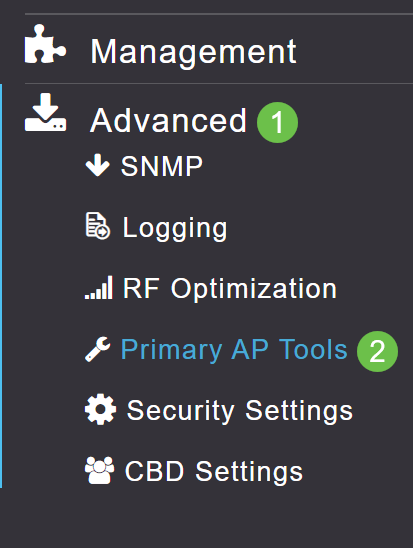
الخطوة 2
انتقل إلى علامة تبويب إدارة التكوين.
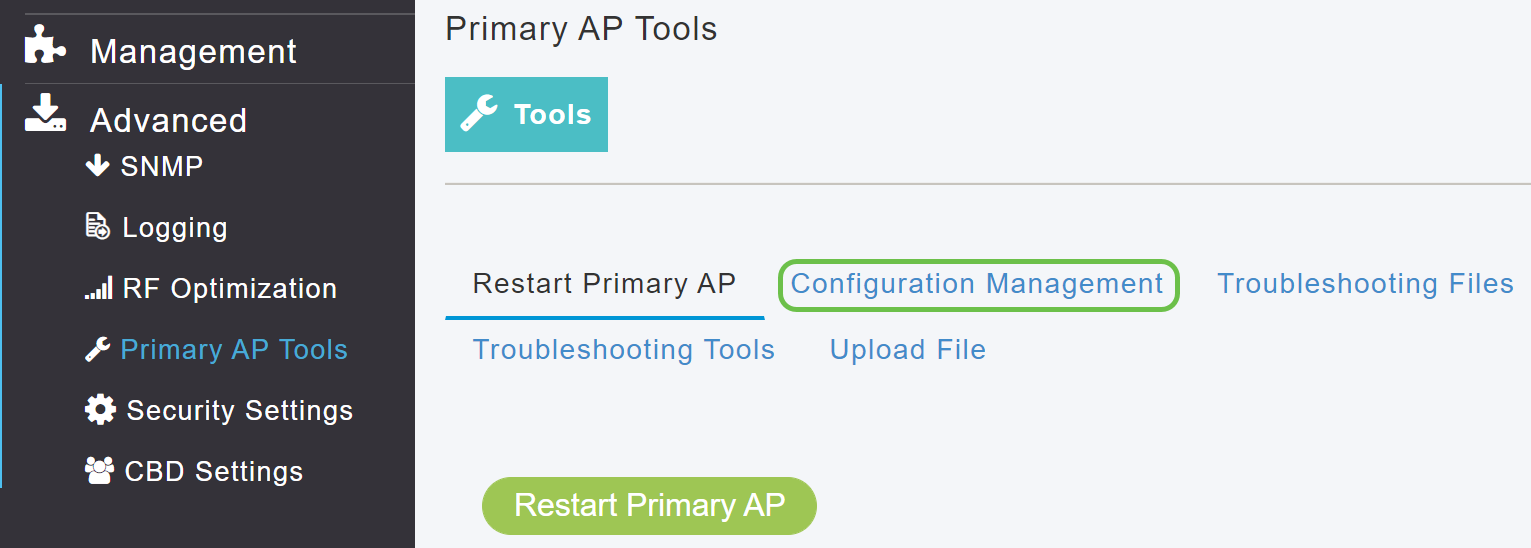
الخطوة 3
لتنزيل التكوين، في قسم config update، قم بتعيين الإتجاه كوضع التنزيل والنقل ك HTTP. انقر فوق تطبيق.
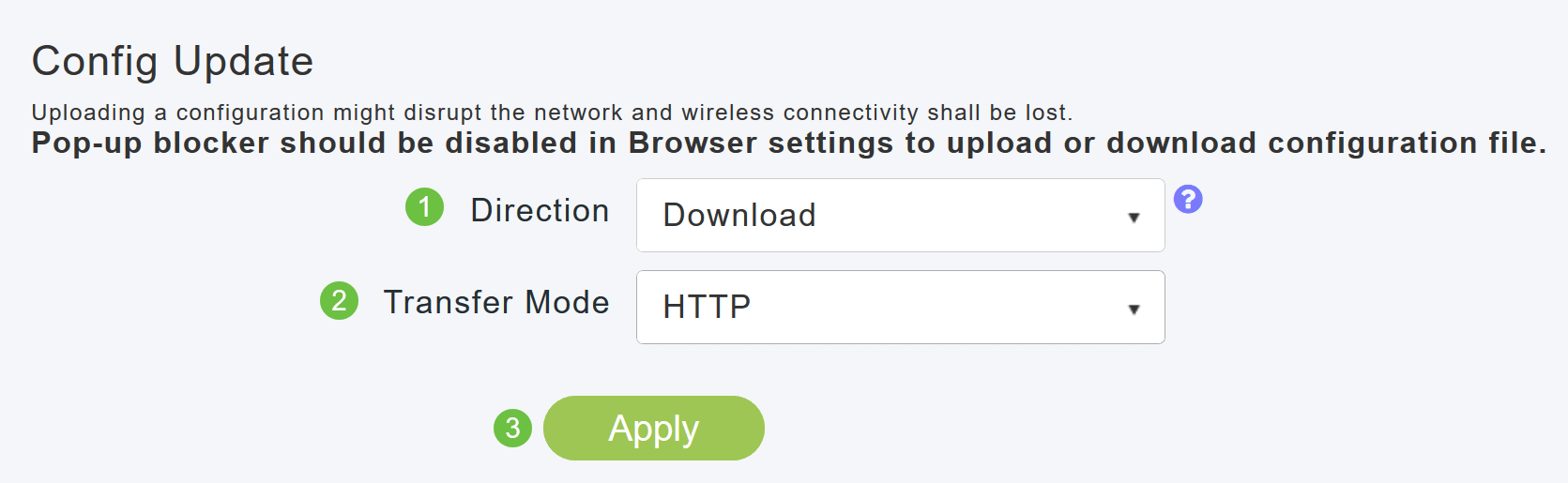
يتم حفظ ملف التكوين على الجهاز الذي يتم عرض واجهة المستخدم الأساسية عليه. بشكل افتراضي، يتم حفظ الملف على هيئة config.txt في مجلد التنزيلات الخاص بك.
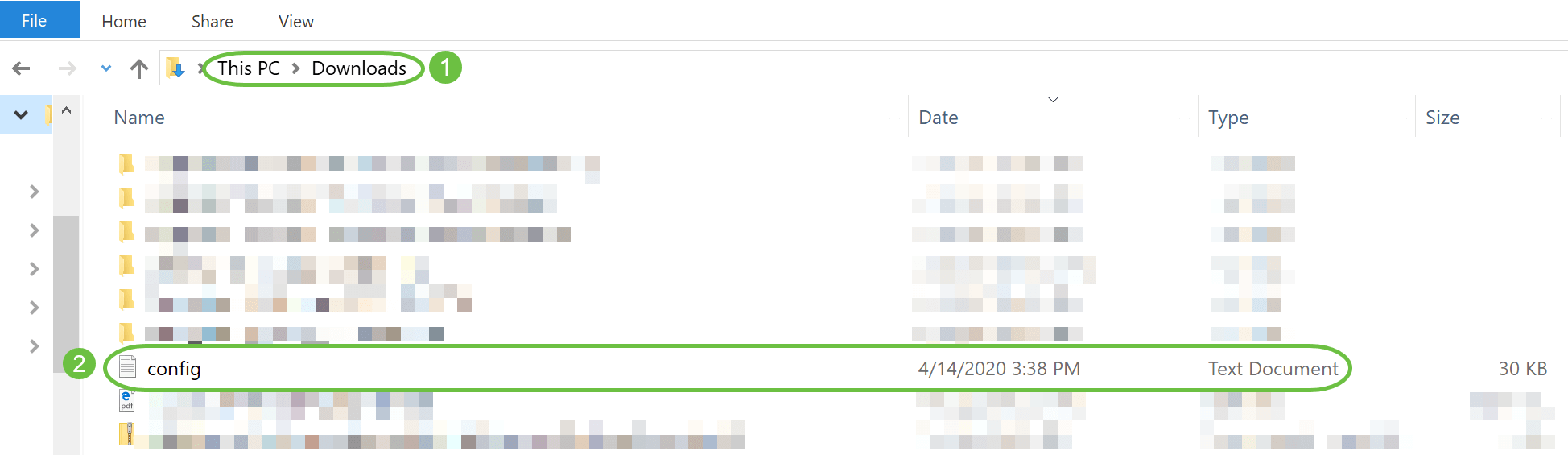
الخطوة 4
يمكنك إستيراد تكوين من ملف تكوين تم حفظه مسبقا، وهو بتنسيق ملف txt.
تحت إدارة التكوين، حدد Direction كتحميل، وحدد وضع النقل من القائمة المنسدلة.
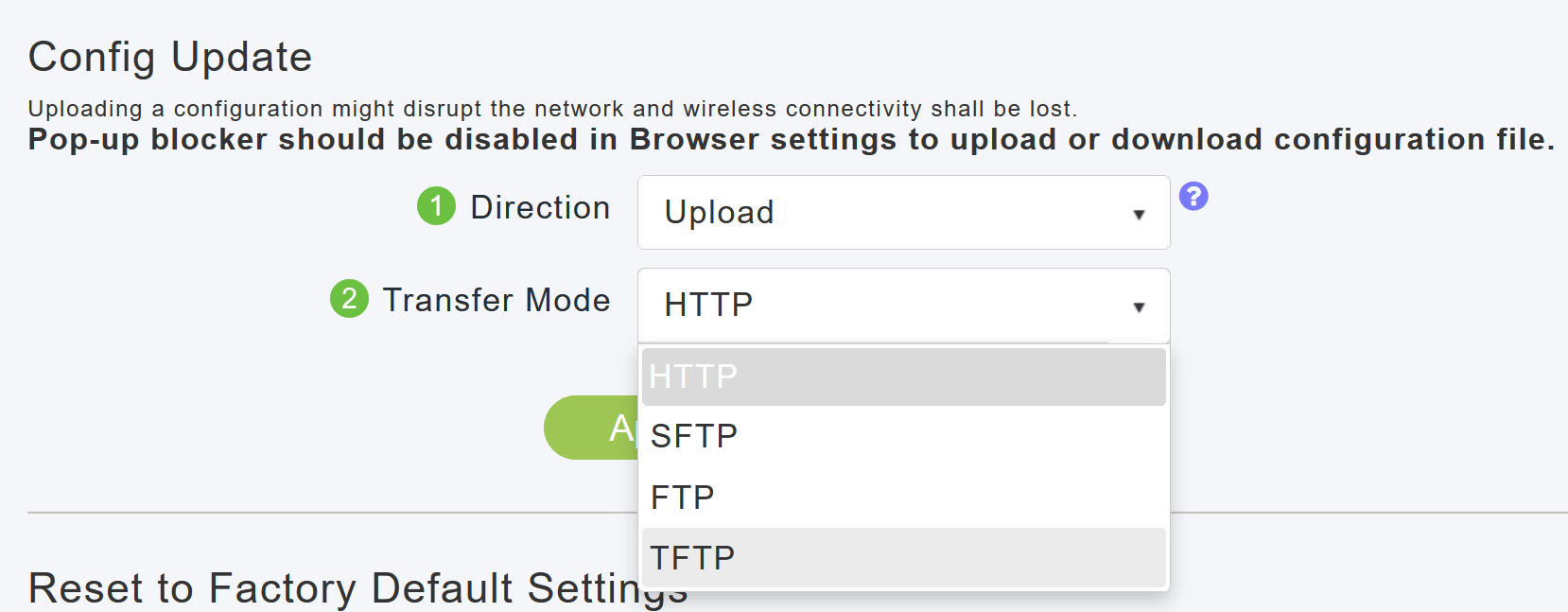
الخطوة 5
انقر فوق تطبيق.
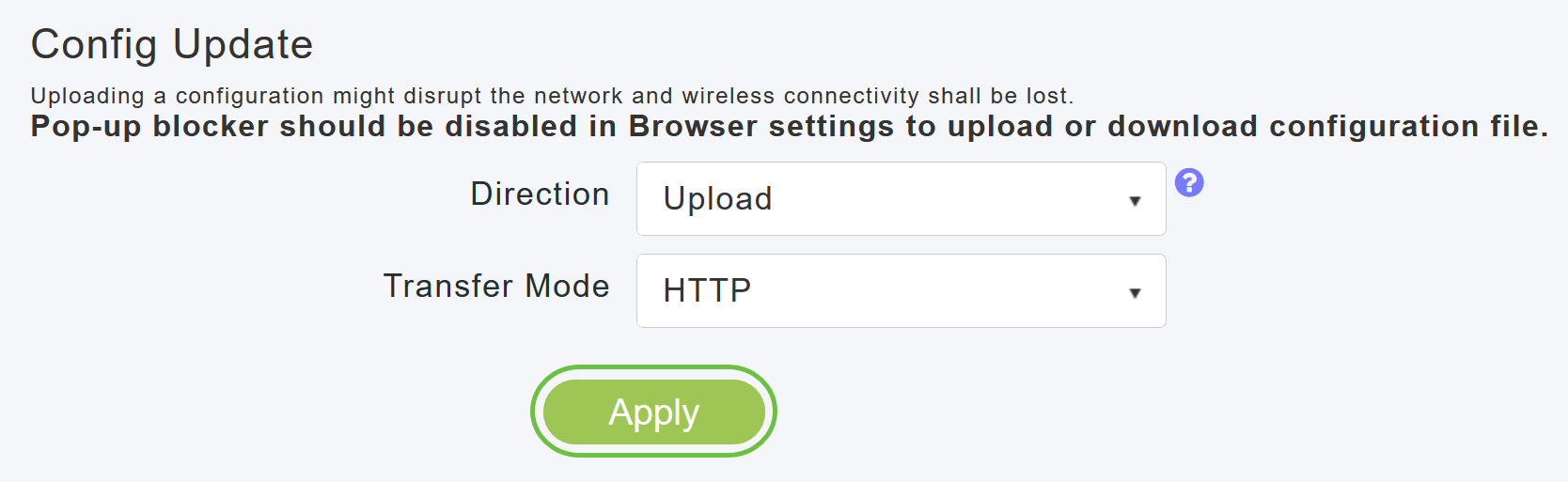
سترى نافذة البوب التالية. انقر فوق إستعراض لاختيار ملف التكوين من الكمبيوتر الشخصي الخاص بك. انقر فوق نعم للمتابعة.
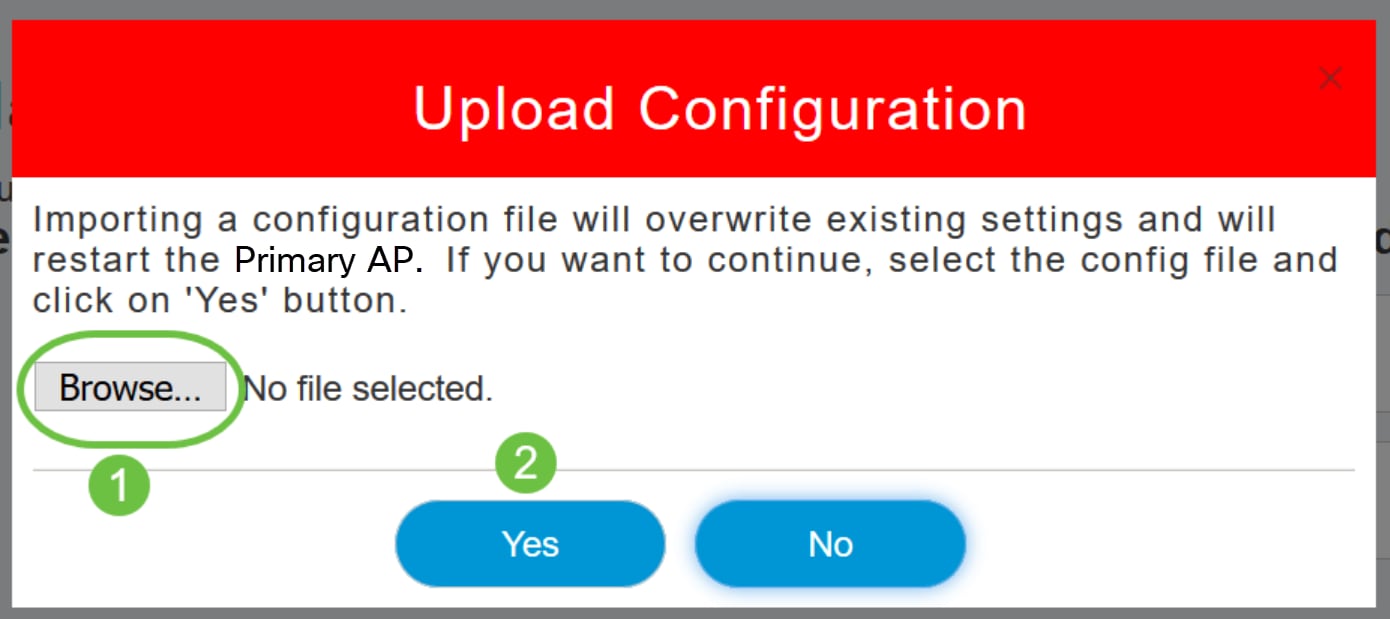
يتسبب الاستيراد في إعادة تمهيد جميع نقاط الوصول الأساسية القادرة على نقاط الوصول في الشبكة. عندما تعود نقاط الوصول إلى الإنترنت، تحدث عملية إختيار نقطة الوصول الأساسية وتظهر نقطة وصول أساسية على الإنترنت مع تكوين نقطة الوصول الأساسية المستوردة الجديدة.
تصدير واستيراد تكوين نقطة وصول فردية
يمكنك تصدير واستيراد تكوين نقاط الوصول الفردية في الشبكة من خلال واجهة مستخدم الويب لنقطة الوصول الأساسية.
الخطوة 1
انتقل إلى مراقبة > ملخص الشبكة > نقاط الوصول.

الخطوة 2
حدد نقطة الوصول.

الخطوة 3
قم بالتمرير إلى أسفل إلى قسم تفاصيل نقطة الوصول وحدد علامة التبويب أدوات.

الخطوة 4
لتصدير التكوين، انقر فوق الزر تصدير config.
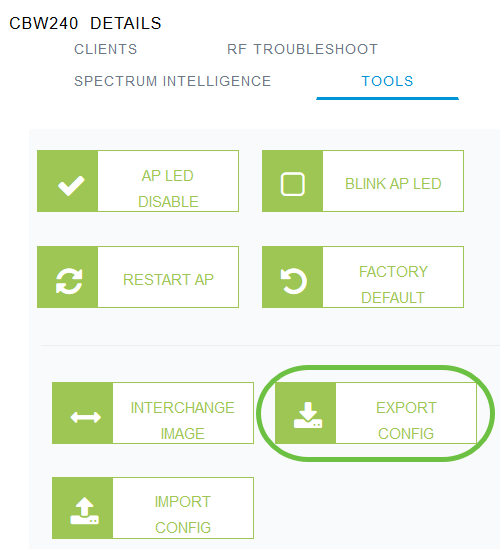
الخطوة 5
تظهر نافذة pop. أختر خيار حفظ الملف وانقر فوق موافق. سيتم حفظ التكوين كملف نصي (.txt) في مجلد التنزيلات.
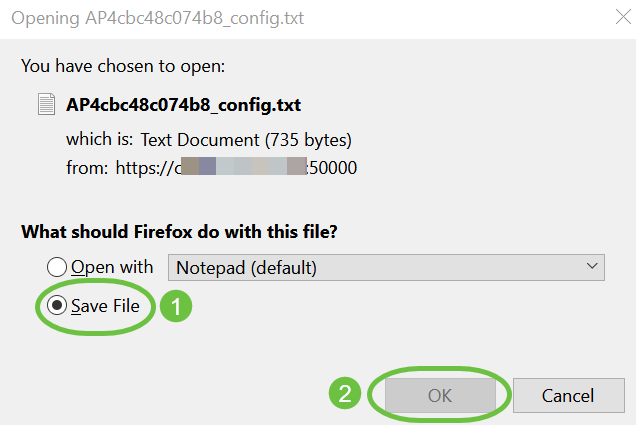
الخطوة 6
لاستيراد التكوين، انقر فوق الزر إستيراد التكوين.
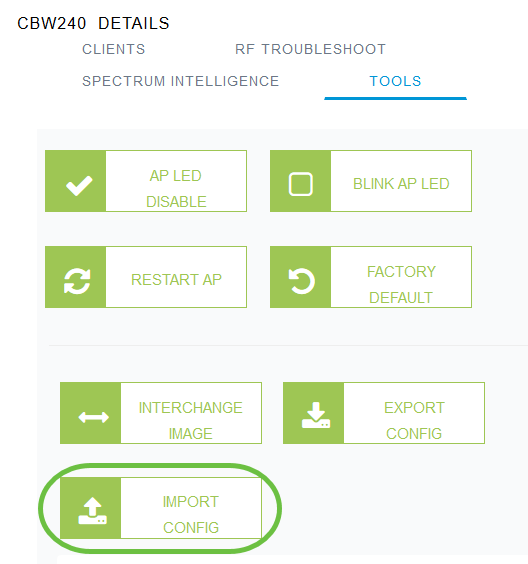
الخطوة 7
تظهر نافذة منبثقة. انقر فوق إستعراض.. لاختيار ملف التكوين من الكمبيوتر وانقر فوق نعم.
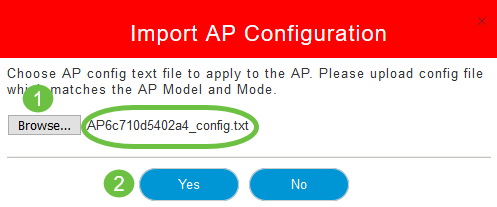
إعادة الضبط على إعداد المصنع الافتراضي
إعادة ضبط نقطة الوصول من CBW إلى إعدادات المصنع الافتراضية، ويمحو جميع التكوينات التي تم تعيينها بواسطة المستخدم، ويستعيد الجهاز إلى إعداداته الأصلية. يوصى بإعادة الضبط إذا كانت معظم إعدادات نقطة الوصول بحاجة إلى إعادة تكوينها.
إعادة تعيين يدوي
الخطوة 1
ابق زر الوضع مضغوطا. قم بتشغيل نقطة الوصول الأساسية. تابع لمدة 30 ثانية.
الخطوة 2
سيمر مؤشر LED الموجود على نقطة الوصول بعدة أنماط من الوميض ثم يستقر حتى الأخضر الومض. ما إن يصل إلى هذه الحالة، أترك الزر. للحصول على مزيد من التفاصيل حول هذه العملية، راجع إعادة الضبط إلى إعدادات المصنع الافتراضية.
إعادة التعيين من خلال واجهة مستخدم ويب
يمكن إعادة ضبط نقطة الوصول الأساسية ونقطة الوصول ذات القدرة الأساسية وموسعات الشبكة على إعدادات المصنع الافتراضية باستخدام واجهة مستخدم الويب.
الخطوة 1
لإعادة ضبط نقطة الوصول الأساسية إلى إعداد إعدادات المصنع الافتراضية ببساطة انتقل إلى متقدم > أدوات نقطة الوصول الأساسية وانتقل إلى علامة التبويب إدارة التكوين. انقر فوق إعادة الضبط إلى إعدادات المصنع الافتراضية.
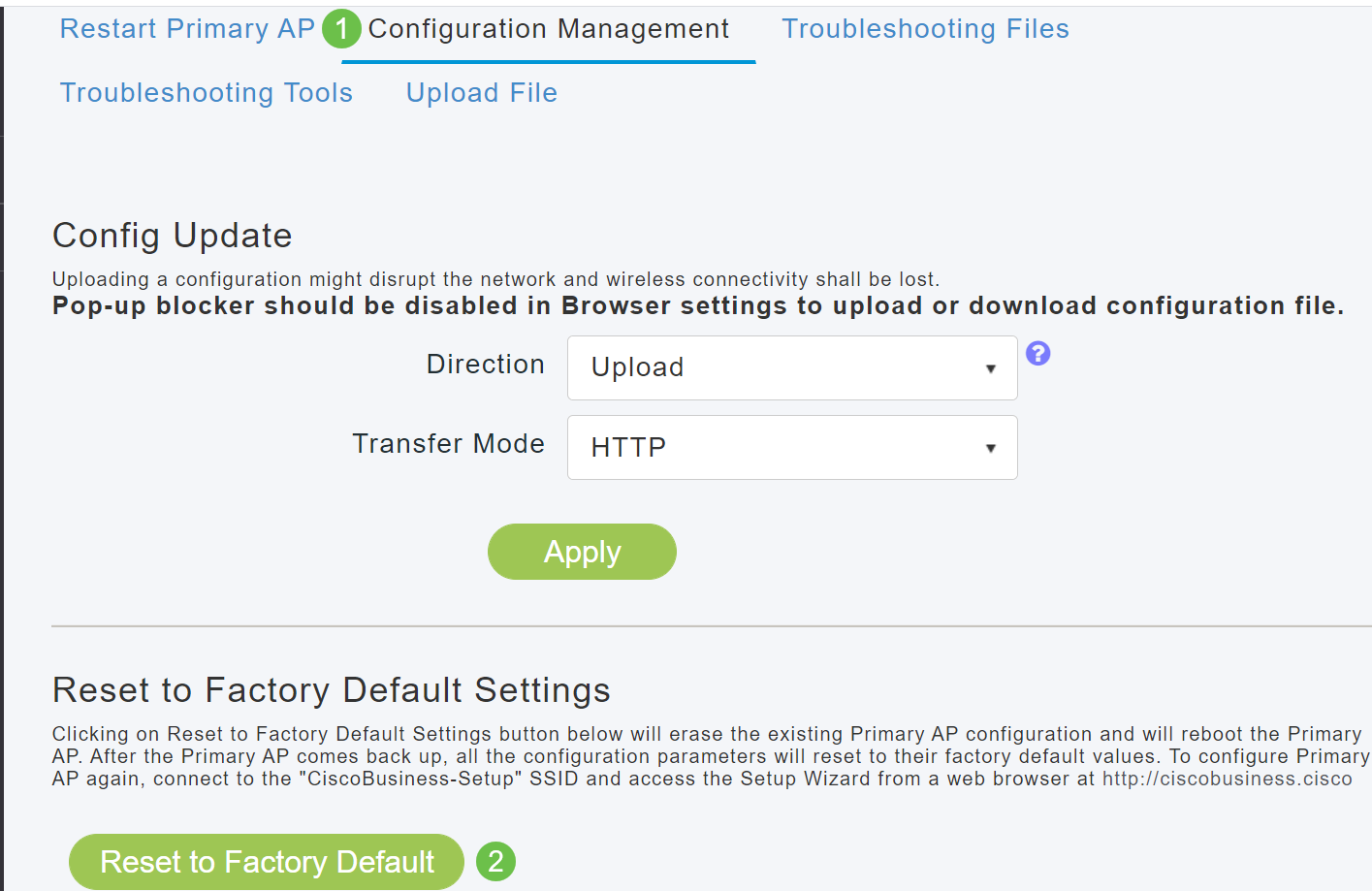
سيؤدي ذلك إلى إعادة تعيين نقطة الوصول الأساسية أو نقطة الوصول التي تحتفظ بالدور الأساسي فقط. يتم تخزين بعض إعدادات التكوين مثل المواقع وأسماء مجموعات الجسر وإعدادات الراديو محليا على موسعات APs/الشبكة. لإعادة ضبط هذه الإعدادات، يجب عليك إعادة ضبط موسع AP أو الشبكة بشكل فردي.
الخطوة 2
لإعادة ضبط نقطة الوصول (AP) أو موسع الشبكة ذات القدرة الأساسية، انتقل إلى المراقبة > ملخص الشبكة > نقاط الوصول.

الخطوة 3
حدد نقطة وصول غير أساسية.

الخطوة 4
قم بالتمرير إلى أسفل إلى قسم تفاصيل نقطة الوصول وحدد علامة التبويب أدوات.

الخطوة 5
انقر على زر إعدادات المصنع الافتراضية.
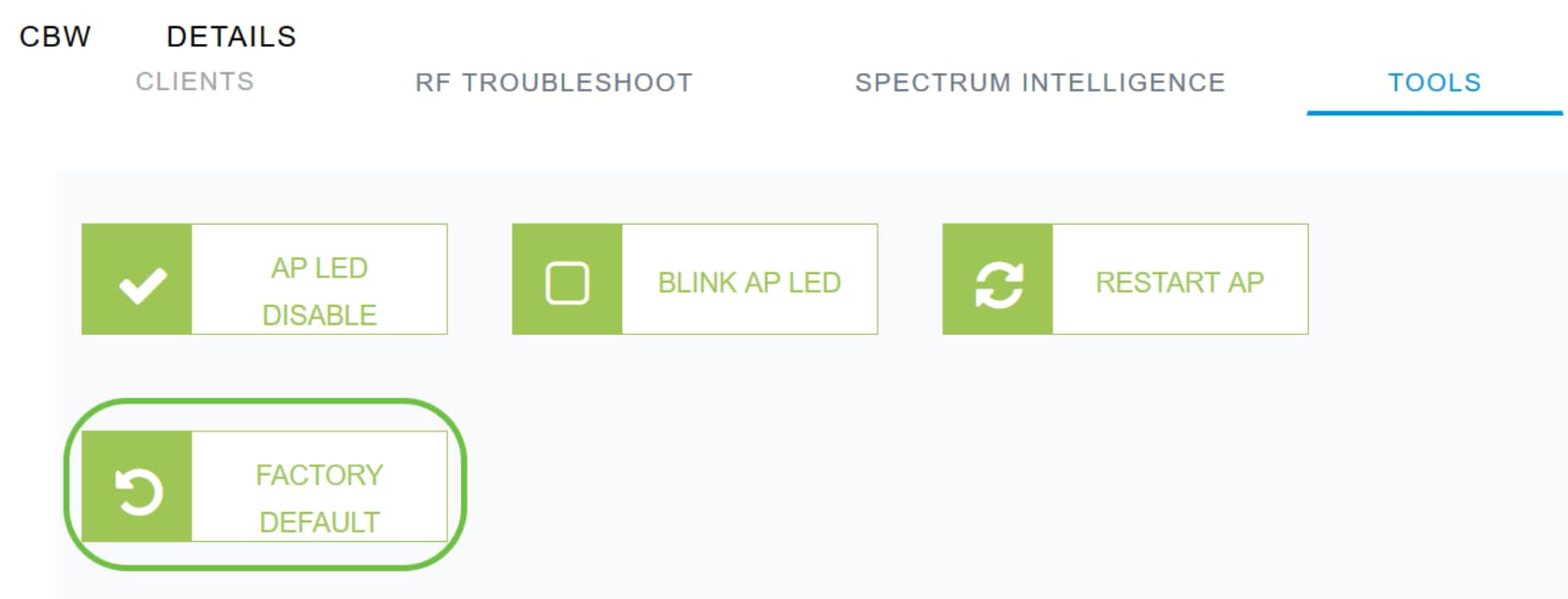
القرار
ها هو بين يديك! لقد تعلمت الآن الخطوات اللازمة لتكوين إدارة نقاط الوصول (APs) إلى CBW. للحصول على تكوينات أكثر تقدما، راجع دليل إدارة نقطة الوصول اللاسلكية من Cisco Business.
إذا كنتم ترغبون في معرفة المزيد، راجعوا ايا من المقالات التالية:
محفوظات المراجعة
| المراجعة | تاريخ النشر | التعليقات |
|---|---|---|
1.0 |
06-Jul-2020
|
الإصدار الأولي |
 التعليقات
التعليقات